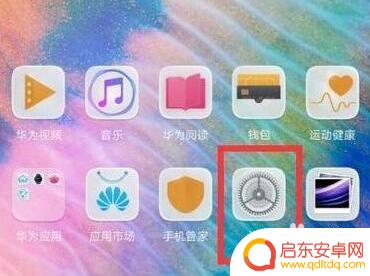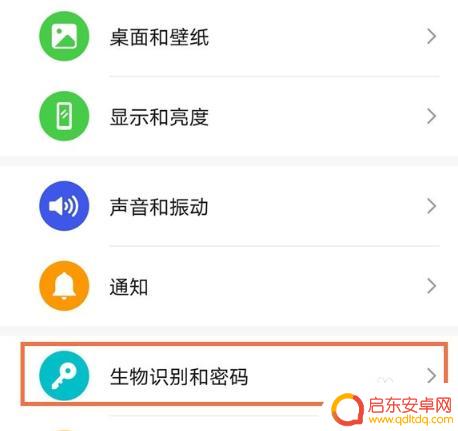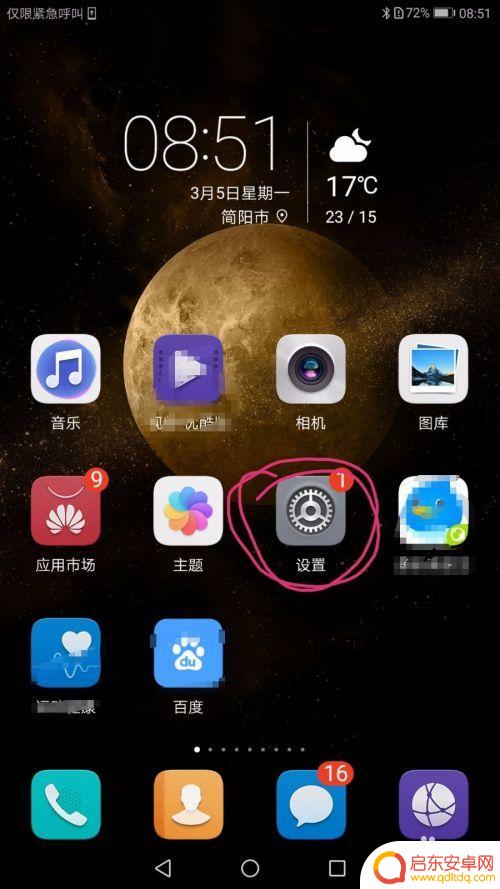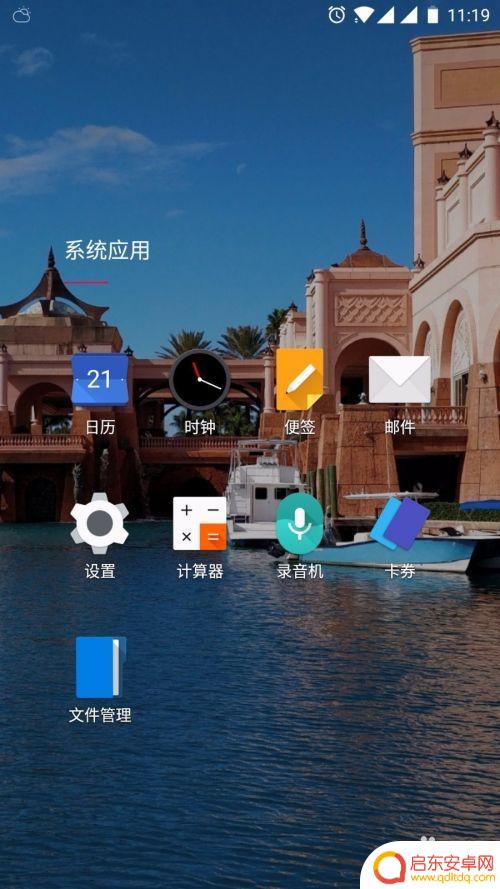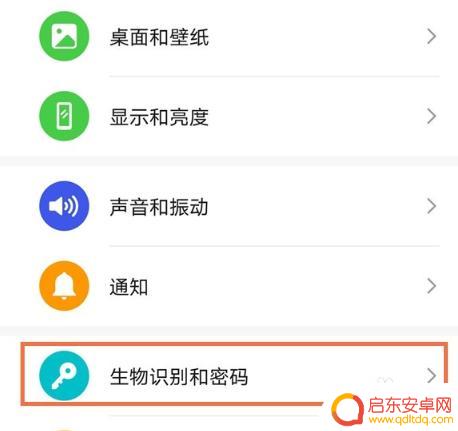华为手机如何调指纹锁 华为手机指纹解锁设置教程
在现代社会手机已经成为人们生活中不可或缺的重要工具,为了保护个人隐私和信息安全,越来越多的手机用户开始使用指纹锁来解锁手机。作为一家知名的手机品牌,华为手机也提供了指纹解锁功能。如何调整华为手机的指纹锁设置呢?接下来我们将为大家介绍华为手机指纹解锁设置的详细教程。
华为手机指纹解锁设置教程
步骤如下:
1.打开华为手机,在手机桌面上找到“设置”图标功能。如图
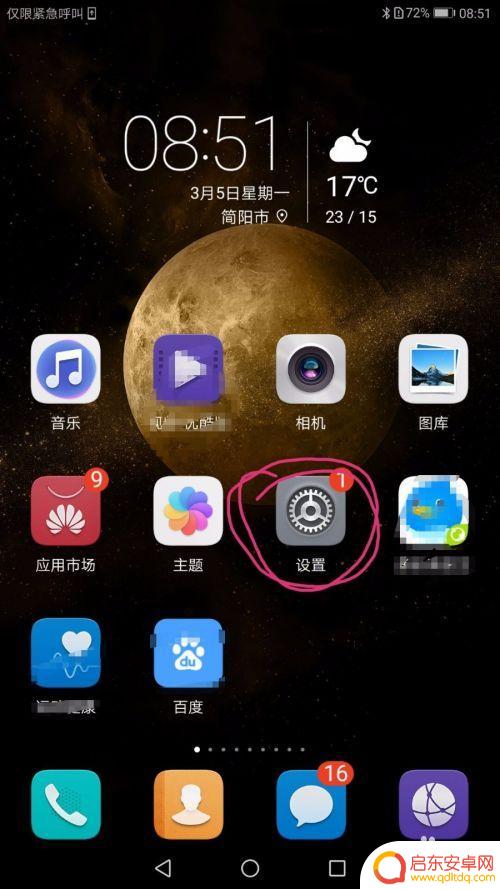
2.点击“设置”图标进入设置界面,并且可以在功能列表中找到“指纹”功能。如图
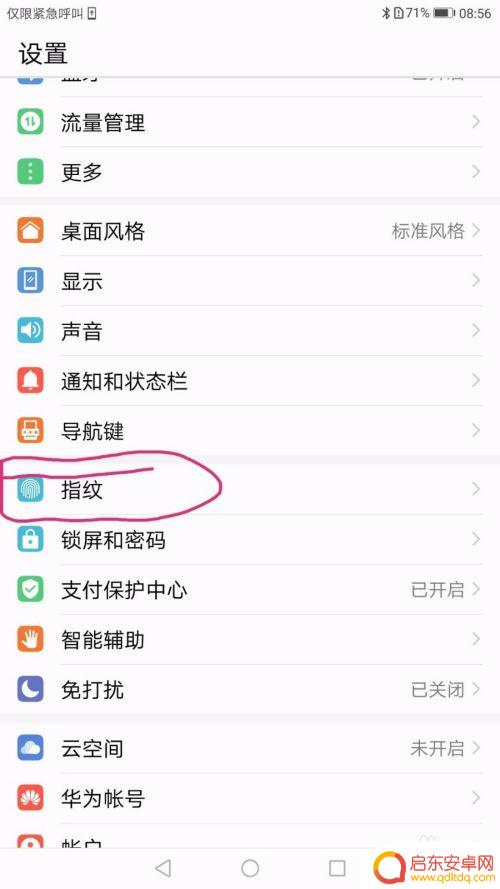
3.点击“指纹”条目进去指纹界面,可以看到指纹功能类目中有一项“指纹管理”。“指纹管理”是用于管理和设置指纹相关的功能的。如图
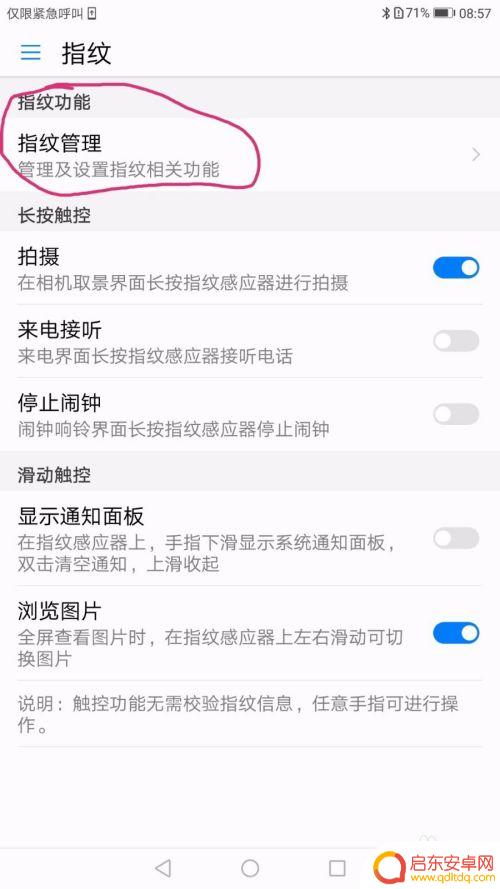
4.点击“指纹管理”,如果之前没有设置过锁屏密码,则会进入锁屏密码界面。锁屏密码是用于解锁手机和管理指纹的,在手机设备重启后或者三天未使用密码解锁都必须使用锁屏密码解锁。锁屏密码有两种,一种是数字密码,一种是混合密码。如图
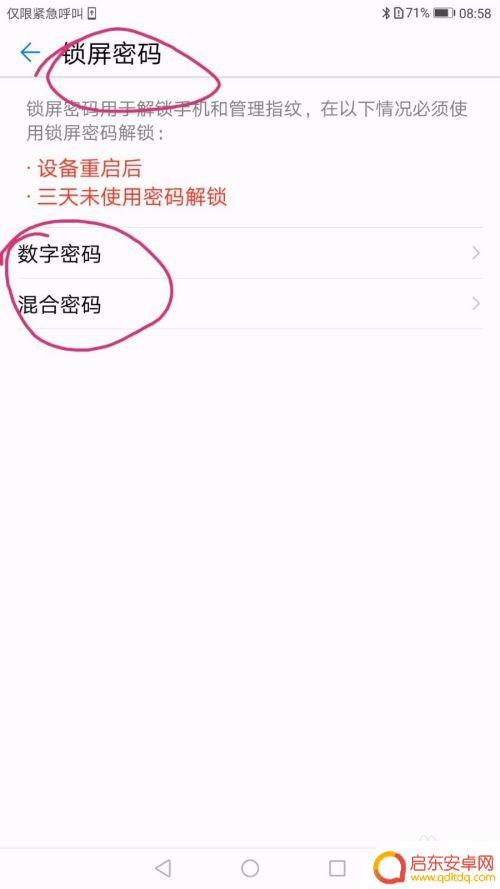
5.在这里我使用数字密码,点击数字密码。进入设置锁屏数字密码界面,输入4至16位数字,点击继续,再次确认刚才的数字密码。如图
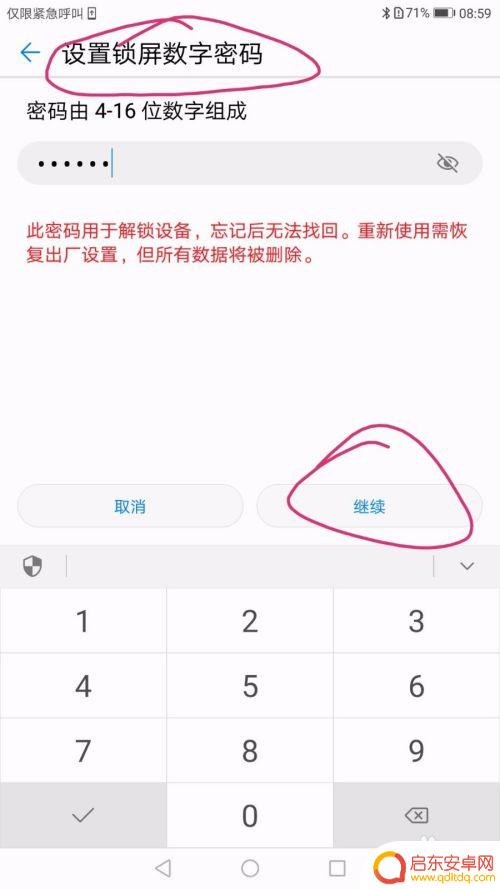
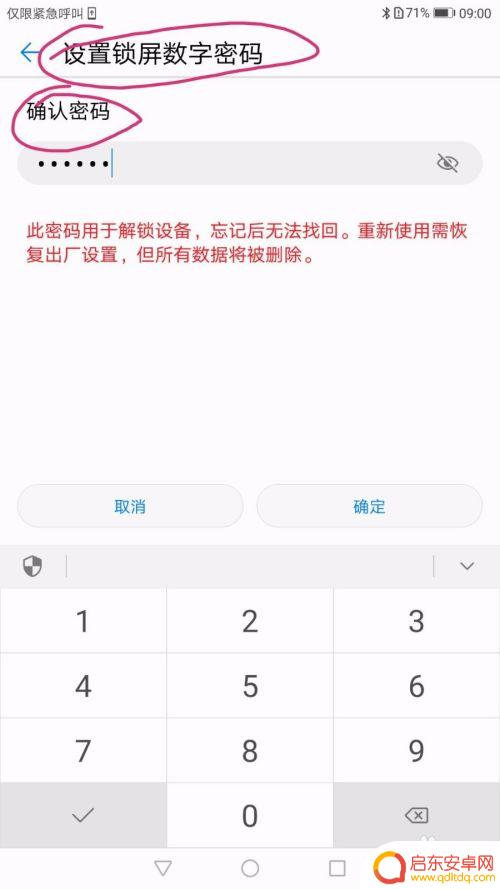
6.完成锁屏密码设置之后即可打开真正的“指纹管理”页面,可以看到用于解锁屏幕以及指纹列表。如图
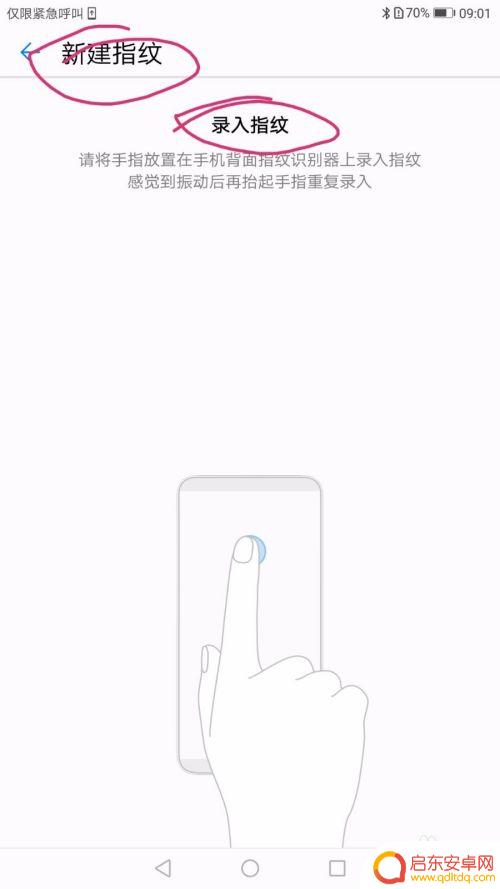
7.点击解锁屏幕功能项后方的切换按钮,进入新建指纹界面。可以看到录入指纹提示。如图
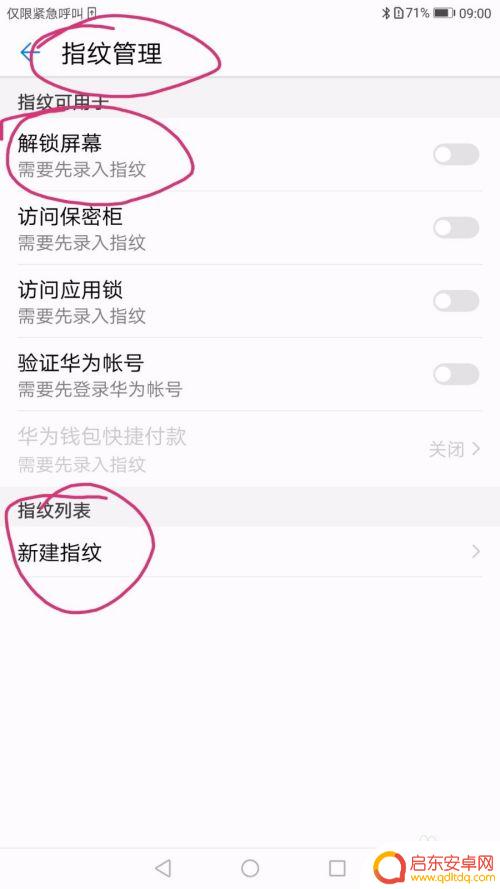
8.将手指放置在手机背面的指纹识别器上即可开始录入指纹,当感觉到振动后再抬起手指重复录入。
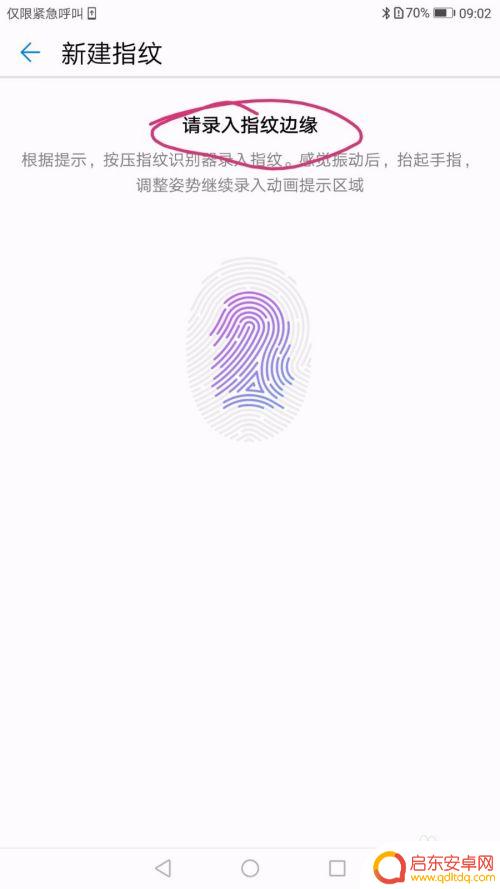
9.根据提示让“录入指纹边缘”,再次将手指按压指纹识别器录入指纹。如图
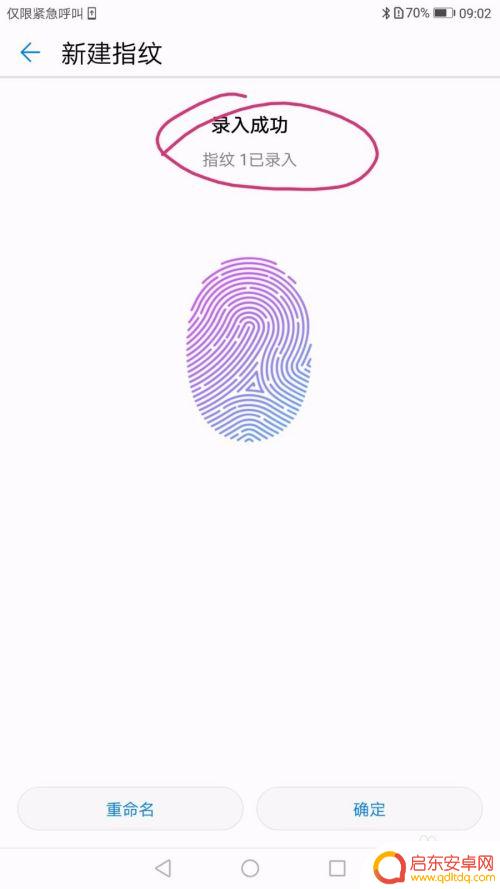
10.多次重复放在指纹识别器上即可录入成功。如图
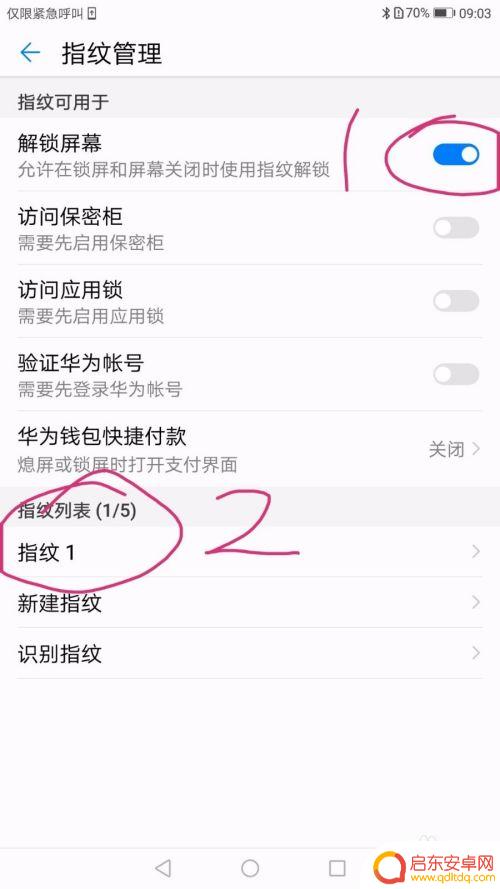
11.重新打开手机,会出现需要输入锁屏密码界面,将手指放入手机背面的指纹识别器上即可解锁手机了。如图
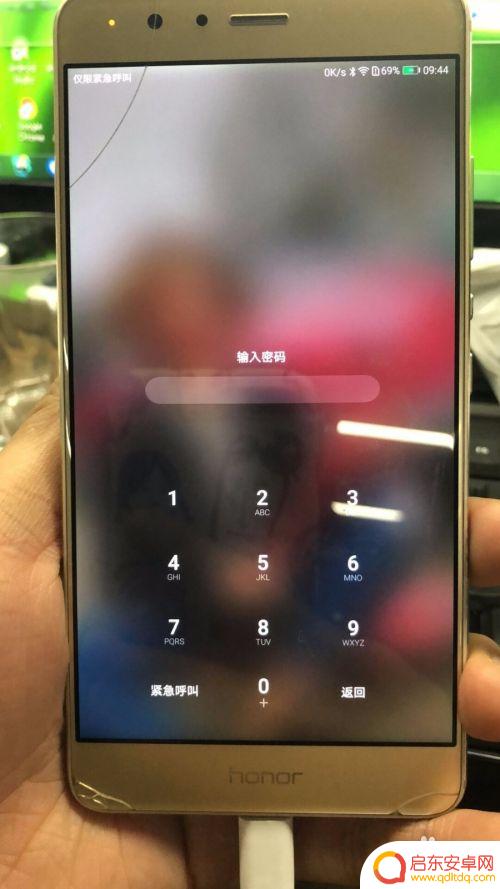
以上就是关于华为手机如何调整指纹锁的全部内容,如果你遇到相同情况,可以按照以上方法来解决。
相关教程
-
畅享手机指纹选项怎么设置 华为畅享10指纹解锁设置教程
华为畅享手机拥有快速、方便的指纹解锁功能,为用户提供更高效、更安全的使用体验,那么,在使用畅享手机时,怎样设置指纹解锁,更好地保护个人信息呢?下面就来...
-
华为手机黑屏指纹解锁在哪里开启 华为手机指纹开机功能设置教程
华为手机是目前市场上备受欢迎的一款智能手机,它不仅拥有出色的性能和功能,还具备便捷的指纹解锁功能,对于许多用户来说,指纹解锁既安全又方便,而华为...
-
华为手机重设指纹解锁 华为手机如何添加指纹解锁
华为手机作为一款备受好评的智能手机品牌,其指纹解锁功能一直备受用户青睐,有时候我们可能需要重新设置指纹解锁,或者想要添加新的指纹解锁方式。华为手机如何进行指纹解锁的重设和添加呢...
-
如何开启华为手机指纹锁 华为手机如何添加指纹解锁
在如今的智能手机市场中,指纹锁已经成为一种常见的手机解锁方式,而作为全球知名的手机品牌之一,华为手机也为用户提供了便捷的指纹解锁功能。想要开启华为手机的指纹锁并添加指纹解锁,只...
-
怎么在手机上设置指纹锁 手机指纹解锁设置教程
近年来,手机指纹解锁已成为手机安全保护的重要手段之一,通过设置指纹锁,我们可以方便快捷地解锁手机,并且不用担心密码泄露的风险。如何在手机上设置指纹锁呢?...
-
华为商务手机怎么设置指纹 如何设置华为手机的指纹开机功能
华为商务手机为用户提供了更为便捷和安全的解锁方式——指纹识别,通过设置指纹,用户可以快速解锁手机并保护个人隐私信息。同时华为商务手机还支持指纹开机功能,用户可以通过指纹验证的方...
-
手机access怎么使用 手机怎么使用access
随着科技的不断发展,手机已经成为我们日常生活中必不可少的一部分,而手机access作为一种便捷的工具,更是受到了越来越多人的青睐。手机access怎么使用呢?如何让我们的手机更...
-
手机如何接上蓝牙耳机 蓝牙耳机与手机配对步骤
随着技术的不断升级,蓝牙耳机已经成为了我们生活中不可或缺的配件之一,对于初次使用蓝牙耳机的人来说,如何将蓝牙耳机与手机配对成了一个让人头疼的问题。事实上只要按照简单的步骤进行操...
-
华为手机小灯泡怎么关闭 华为手机桌面滑动时的灯泡怎么关掉
华为手机的小灯泡功能是一项非常实用的功能,它可以在我们使用手机时提供方便,在一些场景下,比如我们在晚上使用手机时,小灯泡可能会对我们的视觉造成一定的干扰。如何关闭华为手机的小灯...
-
苹果手机微信按住怎么设置 苹果手机微信语音话没说完就发出怎么办
在使用苹果手机微信时,有时候我们可能会遇到一些问题,比如在语音聊天时话没说完就不小心发出去了,这时候该怎么办呢?苹果手机微信提供了很方便的设置功能,可以帮助我们解决这个问题,下...